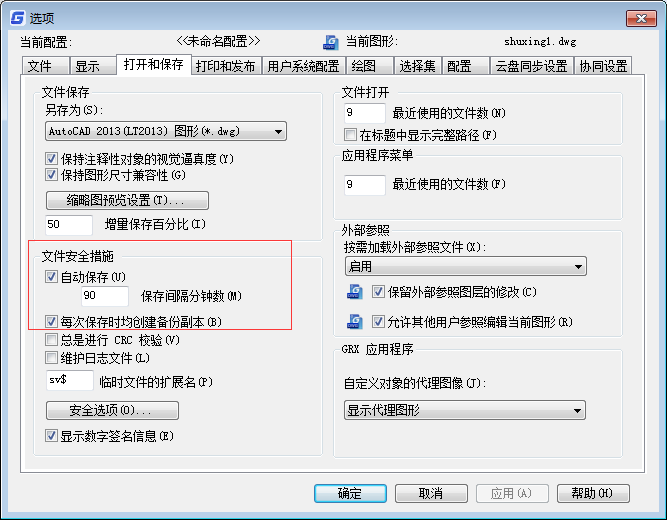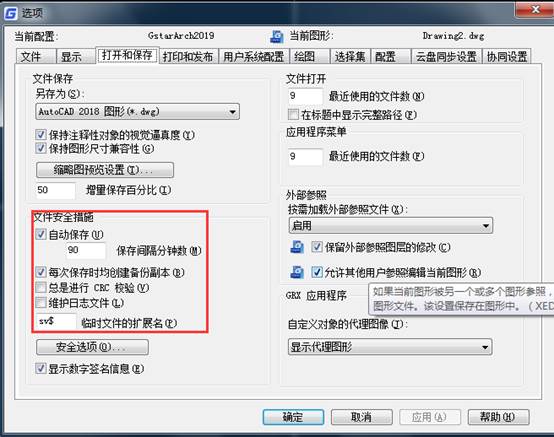CAD备份很多人不重视,感觉可以去掉,但这个是恢复文件最重要的手段。电脑绘制CAD图纸可能碰上断电或者死机,最大的麻烦是可能CAD图形没有保存,导致一个小时甚至几个小时的工作都白费了,因此在遇到死机和断电问题的时候,首先要知道如何能最大程度地减少损失是重要的事情。最大限度恢复CAD文件。
如果遇到图纸未保存或损坏的状况,可以有下面几种方法找回图纸备份,减少产生的损失。
先需要操作recover修复原文件,如果原文件修复可以正常后面备份恢复就可以忽略。关于备份恢复可能有下面三种情况
1、自动保存文件(*.sv$)
浩辰CAD提供了自动保存的功能,自动保存时间间隔可以在“选项(OP)”对话框的“打开和保存”选项卡中设置中可以设置,默认间隔是90分钟。
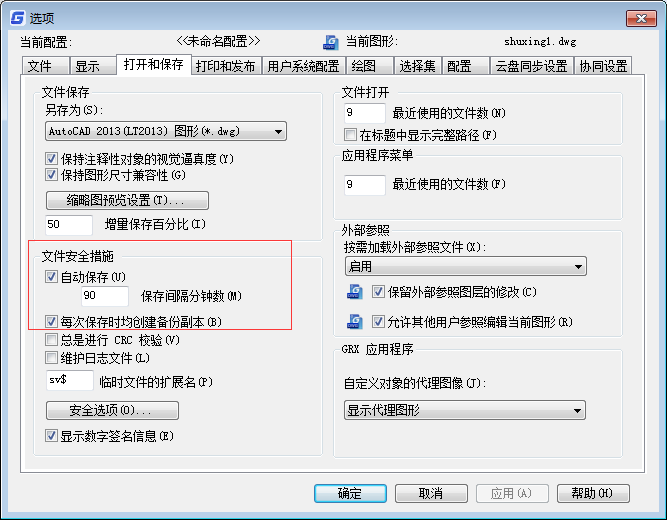
自动保存的设置
如果用户没有随时存图的习惯,而且本机死机相对频繁,可以讲自动保存间隔时间设置得短一些,例如30分钟甚至15分钟。当然自动保存时软件会有所停顿,对绘图会有一些影响,如果图不大,这种影响可以忽略。
默认的自动保存路径是当前用户的临时文件夹%temp%,如果觉得放到临时文件夹找起来麻烦,可以进入选项对话框的“文件”选项卡中设置自动保存文件的路径。
自动保存文件的扩展名是*.sv$,直接将文件扩展名改为DWG,用浩辰CAD就可以打开。
2、自动备份文件(*.bak)
默认状态下图纸保存时会将上一次保存的文件备份为bak文件,文件名与DWG文件相同,可以直接改名为DWG后打开。(选项对话框的“打开和保存”选项卡里面勾选“每次保存时均创建备份副本”或ISAVEBAK设置为1时每次保存都会生成,如果关闭此选项则不会生成。)
如果当前DWG文件损坏无法打开,又找不到自动保存文件的时候可以试试BAK文件,至少图纸可以回到上次保存时的状态,不至于全部丢失。
3、保存过程中的临时文件(*.tmp)
如果保存过程中出现端点或其他异常导致保存未正常完成,导致图纸无法打开,这是可以查看一下当前目录中是否有*.tmp文件,这是一个保存过程中为了防止异常特意生成的临时文件。浩辰CAD在保存过程中会先尝试保存为*.tmp文件,如果此时断电,*.tmp文件会保存不成功,dwg图纸不会损坏。如果*.tmp文件保存成功,在*.tmp文件转存为DWG时断电,一是这个时间比较短,几率比较低,即使*.dwg损坏,*.tmp文件已经保存成功,改名成DWG文件打开即可。
*.tmp文件的文件名跟dwg并不一样,需要看文件大小和最后保存时间,如果有就可以修改后缀dwg打开。
上面这些操作就是图纸恢复具体操作。